
![]() ଏହି ବ features ଶିଷ୍ଟ୍ୟଗୁଡିକ କେବଳ ମାନକ ଏବଂ ବୃତ୍ତିଗତ ପ୍ରୋଗ୍ରାମ ବିନ୍ୟାସନରେ ଉପଲବ୍ଧ |
ଏହି ବ features ଶିଷ୍ଟ୍ୟଗୁଡିକ କେବଳ ମାନକ ଏବଂ ବୃତ୍ତିଗତ ପ୍ରୋଗ୍ରାମ ବିନ୍ୟାସନରେ ଉପଲବ୍ଧ |

![]() ଏହି ବିଷୟ ଅଧ୍ୟୟନ କରିବା ପୂର୍ବରୁ, ଆପଣ ଜାଣିବା ଆବଶ୍ୟକ କରନ୍ତି କି ସର୍ଟିଂ କ’ଣ |
ଏହି ବିଷୟ ଅଧ୍ୟୟନ କରିବା ପୂର୍ବରୁ, ଆପଣ ଜାଣିବା ଆବଶ୍ୟକ କରନ୍ତି କି ସର୍ଟିଂ କ’ଣ |

![]() ତୁମେ ବୁ to ିବାକୁ ପଡିବ ଯେ ଗଣିତ ସମୁଦାୟ କିପରି ପ୍ରଦର୍ଶିତ ହୁଏ |
ତୁମେ ବୁ to ିବାକୁ ପଡିବ ଯେ ଗଣିତ ସମୁଦାୟ କିପରି ପ୍ରଦର୍ଶିତ ହୁଏ |

![]() ଧାଡିଗୁଡିକ କିପରି ଗ୍ରୁପ୍ କରିବେ ତାହା ମଧ୍ୟ ଜାଣିବା ଆବଶ୍ୟକ |
ଧାଡିଗୁଡିକ କିପରି ଗ୍ରୁପ୍ କରିବେ ତାହା ମଧ୍ୟ ଜାଣିବା ଆବଶ୍ୟକ |
![]() ଏବଂ, ଅବଶ୍ୟ, କେଉଁ ପ୍ରକାରର ମେନୁ ଅଛି ସେ ବିଷୟରେ ସଚେତନ ହେବା ଭଲ | ମେନୁଗୁଡ଼ିକର ପ୍ରକାରଗୁଡିକ କ’ଣ? ।
ଏବଂ, ଅବଶ୍ୟ, କେଉଁ ପ୍ରକାରର ମେନୁ ଅଛି ସେ ବିଷୟରେ ସଚେତନ ହେବା ଭଲ | ମେନୁଗୁଡ଼ିକର ପ୍ରକାରଗୁଡିକ କ’ଣ? ।

ଚାଲନ୍ତୁ ଏକ ଅତି ସୁବିଧାଜନକ ବ feature ଶିଷ୍ଟ୍ୟକୁ ଦେଖିବା: ଧାଡିଗୁଡିକ ଗ୍ରୁପ୍ କରିବା ସମୟରେ ସର୍ଟ କରିବା | ଚାଲ ଆରମ୍ଭ କରିବା | "ପରିଦର୍ଶନ ଇତିହାସରେ |" । ଏହି ମଡ୍ୟୁଲରେ, ବିଭିନ୍ନ ଆଡମିଶନ ଦିନ ରୋଗୀଙ୍କୁ ସେବା ଯୋଗାଇବାର ରେକର୍ଡ ଅଛି | ପ୍ରତ୍ୟେକ ସେବା କିଛି ଖର୍ଚ୍ଚ କରେ | ଆମେ ଏହାର ମୂଲ୍ୟ ଫିଲ୍ଡରେ ଦେଖୁ | "ଟଙ୍କା ଦବାପାଇଁ" ।
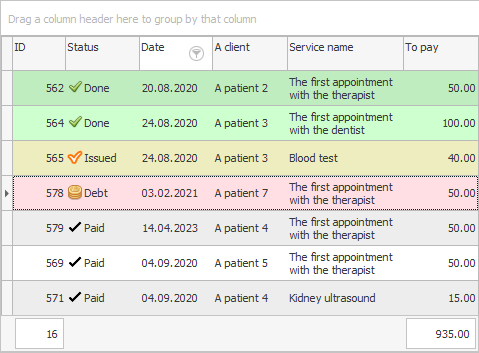
ଏବେ, ଫିଲ୍ଡ ଦ୍ୱାରା ସମସ୍ତ ରେକର୍ଡଗୁଡିକୁ ଗ୍ରୁପ୍ କରିବା | "ରୋଗୀ" । ଆମେ ଦେଖିବା ଯେ ଗ୍ରୁପ୍ ହୋଇଥିବା ଧାଡିଗୁଡିକ ଡିଫଲ୍ଟ ଭାବରେ ଗ୍ରୁପ୍ ହୋଇଥିବା ନ୍ୟସ୍ତ ଫିଲ୍ଡ ଅନୁଯାୟୀ ସଜାଯାଇଛି | ଏହି କ୍ଷେତ୍ରରେ, ସମସ୍ତ ରୋଗୀଙ୍କୁ ବର୍ଣ୍ଣାନୁକ୍ରମିକ କ୍ରମରେ ପ୍ରଦର୍ଶିତ କରାଯାଏ |
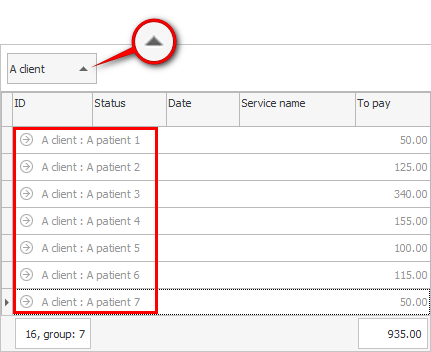
କିନ୍ତୁ, ଯଦି ଆପଣ କ group ଣସି ଗ୍ରୁପ୍ ହୋଇଥିବା ଧାଡିରେ ଡାହାଣ କ୍ଲିକ୍ କରନ୍ତି, ଆମେ ଏକ ସ୍ୱତନ୍ତ୍ର ପ୍ରସଙ୍ଗ ମେନୁ ଦେଖିବା | ଧାଡିଗୁଡିକ ଗ୍ରୁପ୍ କରିବାବେଳେ ଏହା ଆମକୁ ସର୍ଟିଂ ଆଲଗୋରିଦମ ପରିବର୍ତ୍ତନ କରିବାକୁ ଅନୁମତି ଦେବ | ଅଧିକନ୍ତୁ, ଗଣିତ ସମୁଦାୟ ମୂଲ୍ୟ ଅନୁଯାୟୀ ଆମେ ଗ୍ରୁପ୍ ହୋଇଥିବା ଧାଡିଗୁଡ଼ିକୁ ସର୍ଟ କରିପାରିବା | ଉଦାହରଣ ସ୍ .ରୂପ, ଆସନ୍ତୁ ' ପେମେଣ୍ଟ୍ ' ସ୍ତମ୍ଭରେ ପ୍ରତ୍ୟେକ ରୋଗୀଙ୍କ ପାଇଁ ଗଣନା କରାଯାଇଥିବା ପରିମାଣ ଅନୁଯାୟୀ ସର୍ଟ କରିବା |

ଆମେ ଏକ ଭିନ୍ନ ଅର୍ଡର ତାଲିକା ଦେଖିବା | ରୋଗୀମାନେ ବର୍ତ୍ତମାନ ଆପଣଙ୍କ ସଂସ୍ଥାରେ ଖର୍ଚ୍ଚ ହୋଇଥିବା ଅର୍ଥର କ୍ରମାଗତ କ୍ରମରେ ସ୍ଥାନିତ ହେବେ | ତାଲିକାର ନିମ୍ନରେ ସବୁଠାରୁ ଆକାଂକ୍ଷିତ ଗ୍ରାହକ ରହିବେ ଯେଉଁମାନେ ଆପଣଙ୍କ ସେବା କିଣିବା ପାଇଁ ଅଧିକ ଟଙ୍କା ଖର୍ଚ୍ଚ କରିଛନ୍ତି |
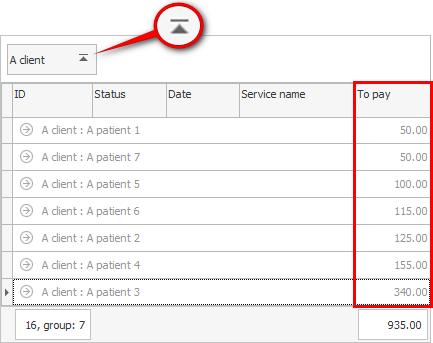
ଏହିପରି ଭାବରେ ତୁମେ ଶୀଘ୍ର ଏବଂ ସହଜରେ ସବୁଠାରୁ ପ୍ରତିଜ୍ଞାକାରୀ ଗ୍ରାହକମାନଙ୍କୁ ଖୋଜି ପାରିବ, ଯେଉଁମାନେ ତୁମର କ୍ଲିନିକରେ ଅନ୍ୟମାନଙ୍କ ତୁଳନାରେ ଅଧିକ ଖର୍ଚ୍ଚ କରିବାକୁ ଇଚ୍ଛୁକ |
ଧ୍ୟାନ ଦିଅନ୍ତୁ ଯେ ସର୍ଟ ଆଇକନ୍ ସ୍ତମ୍ଭର ହେଡର୍ ରେ ପରିବର୍ତ୍ତନ ହୋଇଛି ଯାହା ଦ୍ data ାରା ଡାଟା ଗ୍ରୁପ୍ ହୋଇଛି | ଯଦି ଆପଣ ଏହା ଉପରେ କ୍ଲିକ୍ କରନ୍ତି, ସର୍ଟ ଦିଗ ପରିବର୍ତ୍ତନ ହେବ | ଗ୍ରୁପ୍ ହୋଇଥିବା ଧାଡିଗୁଡ଼ିକ ସର୍ବ ବୃହତ ମୂଲ୍ୟରୁ ଛୋଟ ପର୍ଯ୍ୟନ୍ତ କ୍ରମରେ ରହିବ |
ଅନ୍ୟାନ୍ୟ ସହାୟକ ବିଷୟ ପାଇଁ ନିମ୍ନରେ ଦେଖନ୍ତୁ:
![]()
ୟୁନିଭର୍ସାଲ୍ ଆକାଉଣ୍ଟିଂ ସିଷ୍ଟମ୍ |
2010 - 2024